左端または中央に
印刷することを意識せずに
作成した表やグラフを、
そのままの位置で
印刷するときだけ
用紙の中央に合わせて印刷することができます。
これを利用すると、
用紙の中央を意識して表の
作成をする必要がないから、
手間を省けて便利です。
まずエクセル2013以降の
最新バージョンのエクセルの方法です。
「ページレイアウト」タブを開きます。
次の画面のように
右端の下の角にある部分をクリックします。
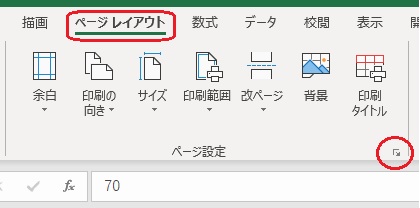
「ページ設定」画面が開きます。
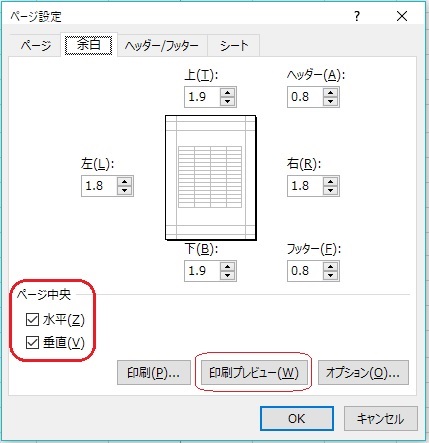
「余白」タブを開きます。
「ページ中央」項目の
「水平」と
「垂直」にチェックを入れます。
「印刷プレビュー」ボタンをクリックすると
中央に表示されていることが確認できます。
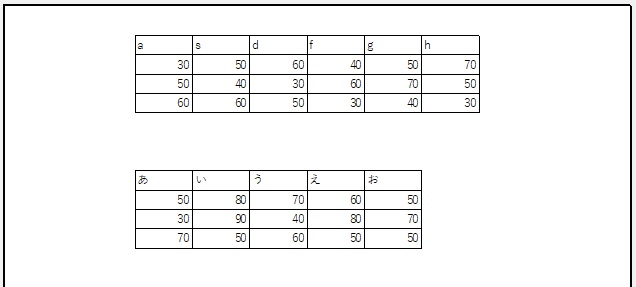
そのまま「印刷」ボタンで実行できます。
★旧バージョンのエクセル2007などの方法です。
※ページ設定を開く手順が違うだけです。
1、メニューの
「ファイル」→
「ページ設定」と進みます。
2、開いた画面の
「ページ中央」の項目
「水平」にチェックを入れる。
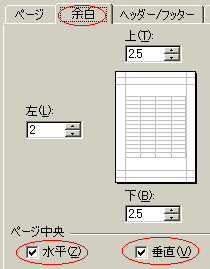
3、同じく
「垂直」にもチェックを入れる。
4「印刷プレビュー」を押して
表示位置を確認する。
5、表示位置がOKであれば、
プレビュー画面の「印刷」をクリック。